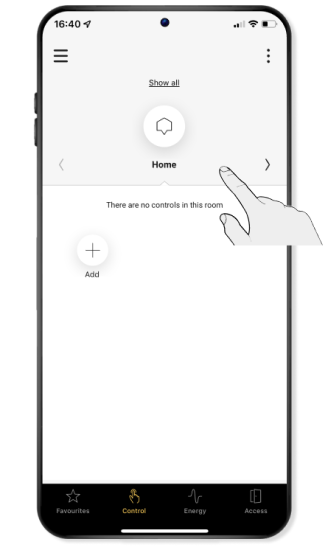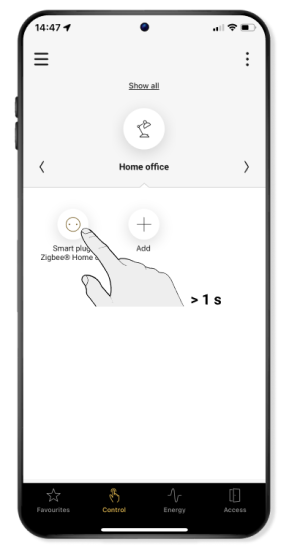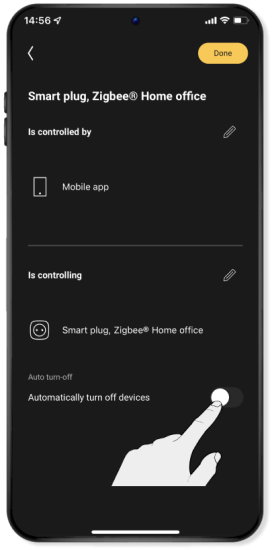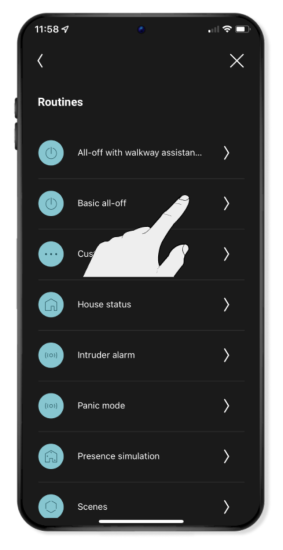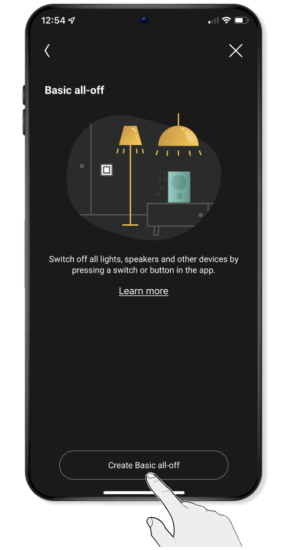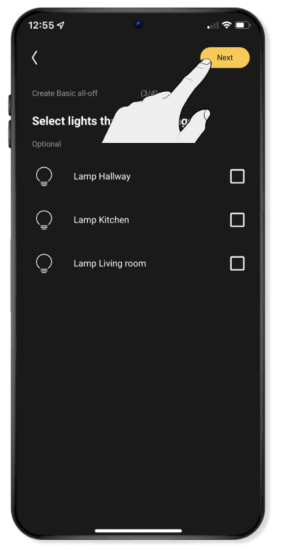Stap 3
Programmeer de slimme stekker
Zodra je de stekker met de app aan je Niko Home Control installatie hebt gekoppeld, kun je beginnen met programmeren.
Je kunt de slimme stekker bijvoorbeeld instellen om automatisch uit te schakelen na een bepaalde tijd.
Je kunt ook routines programmeren. Dit zijn regels om een reeks acties in gang te zetten. Ontdek in de app welke routines beschikbaar zijn, hier volgen enkele voorbeelden:
- Je kunt een slimme stekker gebruiken in een routine om alle verlichting in huis te doven wanneer je bij het verlaten van de woning op die bedieningsknop drukt ('standaard alles uit').
- Je kunt sferen programmeren zodat met een druk op een bedieningsknop (of via de app) bepaalde toestellen (zoals verlichting, rolluiken, zonwering) tegelijkertijd de gewenste acties uitvoeren.
Een timer instellen voor een slimme stekker
Je kunt een timer instellen voor een slimme stekker om automatisch uit te schakelen na een bepaalde tijd.
A
In de navigatietab Bediening selecteer je de ruimte waarin de slimme stekker die je wilt instellen zich bevindt.
Voorbeeld: Je hebt een slimme stekker bij het bureau waarmee je de batterij van een laptop wilt opladen tot die vol is (bijvoorbeeld gemiddeld na 1,5 uur).
B
Selecteer de slimme stekker door die lang ingedrukt te houden.
C
Klik op het potlood rechts bovenaan en vervolgens (in het zwarte scherm) op Toestellen.
D
De app toont nu de instellingen van de bediening van deze stekker. Zet Automatisch uitschakelen aan door de knop naar rechts te schuiven (de achtergrond van de knop wordt geel).
E
Stel het gewenste aantal uren, minuten en seconden in. Klik vervolgens op Klaar en ten slotte op het kruisje.
Je instellingen worden naar de draadloze slimme hub verstuurd. Dit kan enkele minuten duren. Tijdens deze stap kan je Niko Home Control installatie even wat trager reageren dan je gewend bent.
F
Je kunt de slimme stekker nu inschakelen vanuit de app, waarna de timer begint te lopen. Na de ingestelde tijd schakelt de stekker automatisch uit.
Opmerking: Je kunt de slimme stekker na het starten van een timer altijd nog handmatig uitschakelen. Je hoeft dus niet te wachten tot de ingestelde tijd is verstreken.
Een routine programmeren
Je kunt een routine programmeren zoals een 'standaard alles uit' routine waarmee je met één druk op een bedieningsknop (of via de app) alle verlichting kunt doven wanneer je bijvoorbeeld de woning verlaat.
Opmerking: Je kunt ook andere routines programmeren op een gelijkaardige manier door de instructies in de app te volgen. Meer informatie over routines vind je in het ecosysteem.
A
Navigeer via Bediening naar de ruimte waarin je de routine wilt aanmaken. Klik op Toevoegen en vervolgens op Routine toevoegen.
B
Kies 'standaard alles uit' uit de lijst met routines.
C
Klik op 'standaard alles uit' aanmaken.
D
Geef deze routine een naam, pas eventueel het icoon aan en klik op Verder.
Tip: Geef de routine een duidelijke, passende naam. Je kunt namelijk meerdere 'standaard alles uit' routines programmeren.
Voorbeeld: Naast een routine voor het verlaten van je woning, kun je ook een routine maken om alle verlichting (behalve het leeslampje) te doven als je gaat slapen.
E
Je kunt een schakelaar kiezen waarmee je deze 'standaard alles uit' routine wilt bedienen of je kunt ervoor kiezen om dit enkel via de app te doen.
Klik meteen op Verder als je geen schakelaar wilt instellen.
F
Selecteer eventueel enkele slimme stekkers of andere toestellen die ingeschakeld moeten blijven nadat je de 'alles uit' routine hebt geactiveerd.
Voorbeeld: Je kunt de verlichting in de hal nog wat langer laten branden zodat je niet in het donker je woning moet verlaten.
G
Selecteer de toestellen die moeten uitgaan als je de 'standaard alles uit' routine activeert. Klik vervolgens op Verder.
Tip: Gebruik in een 'alles uit' routine geen stopcontacten die je nooit wilt uitschakelen zoals het stopcontact van een koelkast of diepvries.
H
Je 'standaard alles uit' routine is nu aangemaakt. Klik op Klaar om deze instelling naar de draadloze slimme hub te sturen.
Dit kan enkele minuten duren.
I
Nu kun je de 'standaard alles uit' routine (ook) activeren in de app.
Klaar!
Test je Niko Home Control installatie en geniet van het gebruiksgemak dat je aan je woning hebt toegevoegd.